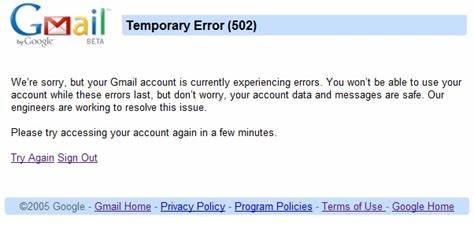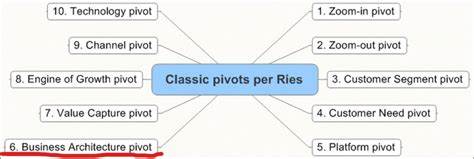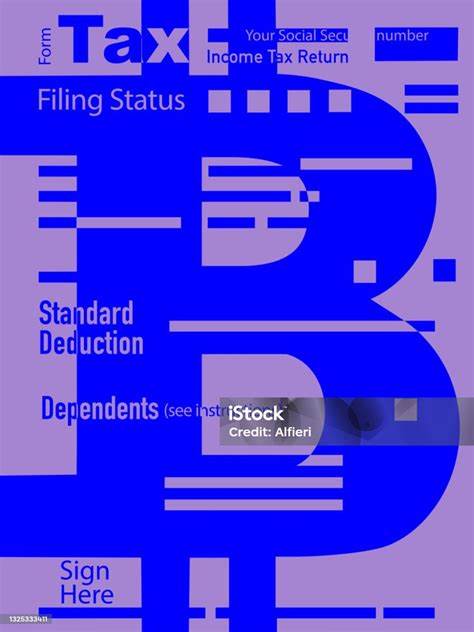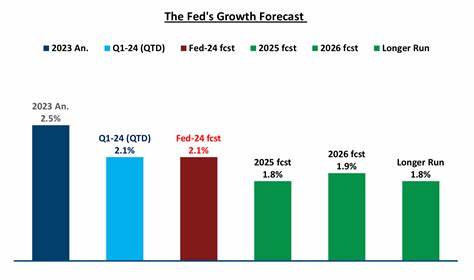随着云办公的普及,Google Workspace已成为全球众多企业和机构的首选协作平台。Gmail作为该平台的重要组成部分,承担着邮件往来、沟通协调的核心角色。然而,不少Google Workspace用户会遇到一种常见的Gmail访问错误提示:“We are sorry, but you do not have access to Gmail. Please log in to your Admin Console to enable it.”这一错误不仅阻碍了日常邮件处理,还给用户带来了诸多困扰。本文将详细解析该错误的成因、排查思路及解决方案,帮助用户重新获得邮箱访问权限,保障业务正常运转。首先,我们需要了解该错误出现的背景。该提示通常并非Gmail本身的功能故障,而是由于管理员控制台中Gmail服务被限制或禁用所导致。
Google Workspace允许企业管理员针对用户帐号控制各项服务的启用状态,如果管理员在控制台中关闭了Gmail服务,受影响的用户将无法访问自己的邮箱。遇到该问题,大多数用户第一反应是确认自己的账号是否正确启用Gmail,但实际操作发现Gmail确实是开启状态,问题仍未解决。这时一定要确认自己是否具备管理员权限,因为普通用户不仅无法开启或禁用服务,更无法查看详细的服务状态设置。如果您不是管理员,应立即联系负责Google Workspace管理的人员或IT部门。在管理员的帮助下,登录Google管理员控制台是解决问题的关键步骤。进入控制台后,可以进入应用程序设置,找到Google Workspace核心服务,确保Gmail服务在组织单元中被激活。
同时需要检查所属组织单元是否存在策略冲突或者权限限制。有时,即使Gmail服务被启用,组织单元的子集或特定用户组可能因策略调整而被限制访问。管理员应仔细查看不同层级的设定,确保用户账号所在部门或用户组没有被封锁。此外,值得注意的是,如果用户账号来自学校或企业等特殊机构,邮件访问权限可能还受到外部策略影响。例如,教育机构可能基于安全考虑,限制部分功能或服务使用,导致类似的访问错误。针对这个情况,用户需要联系所在机构的IT负责人,进一步确认服务状态。
谷歌官方文档指出,管理员还需确认是否存在安全策略设置导致用户角色权限不完整,例如被误设为无权访问Gmail的角色。在确认以上设置均正常后,问题依然存在的情况下,管理员可尝试重置用户的访问权限,或在控制台中为用户重新赋予完整的邮件服务访问权。此外,清理浏览器缓存、尝试不同设备登录、确认网络环境正常,也是不容忽视的基础排查步骤。一些缓存异常或网络限制有时会造成登录失败或无法正确加载邮箱界面。值得说明的是,Google Workspace账户与个人Google账号不同,其服务权限受企业或机构整体管理政策严格控制,个人用户无法独自变更服务启用状态。因此,沟通协调管理员成为解决问题的关键。
同时,管理员应定期检查服务状态和安全策略,避免因误操作或策略更新带来用户访问问题。通过建立完善的管理流程和及时响应,可以最大限度保障用户的工作连续性。总而言之,面对“你无权限访问Gmail,请登录管理员控制台启用”的错误信息,用户应从确认身份和权限开始,再通过管理员控制台检查Gmail服务的启用状态及用户权限。如果自身权限不足,应及时联系管理员协助处理,排查是否存在策略限制或角色权限异常。通过以上方法,绝大多数的访问问题都可以得到有效解决。对Google Workspace管理员来说,理解和掌握权限管理细节尤为重要,这不仅涉及用户体验,更关系到企业信息安全和运营效率。
建议管理员在日常管理中定期培训团队,了解平台服务规则和变动,为用户提供及时支持。随着云办公需求持续增长,Google Workspace的管理复杂性也在增强。合理的权限配置和灵活的服务管理成为保障企业正常运转的基础。遇到Gmail访问错误时,不要慌张,科学排查并求助专业支持是关键。保持良好的沟通渠道,确保账号安全和访问稳定,将为企业未来的成长奠定坚实基础。